win10怎么查看自己的恢复密钥
- 分类:Win10 教程 回答于: 2022年03月14日 08:38:00
如今越来越多的用户都开始安装升级win10系统,而在安装完之后,都是需要进行激活才可以使用全部功能的,但是一些用户在激活之后,想要查看已激活完整密钥,却不知道要怎么操作,不用着急,下面小编来跟大家说说win10怎么查看自己的恢复密钥的介绍,大家一起来看看吧。
工具/原料:笔记本电脑,注册表编辑器
系统版本:windows10
品牌型号:联想
1、按下【Win+R】打开运行,输入regedit 点击确定打开注册表编辑器;
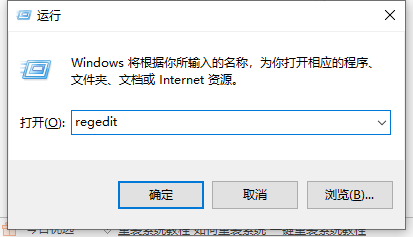
2、然后依次展开:HKEY_LOCAL_MACHINE/SOFTWARE/Microsoft/Windows NT/CurrentVersion/SoftwareProtectionPlatform ;
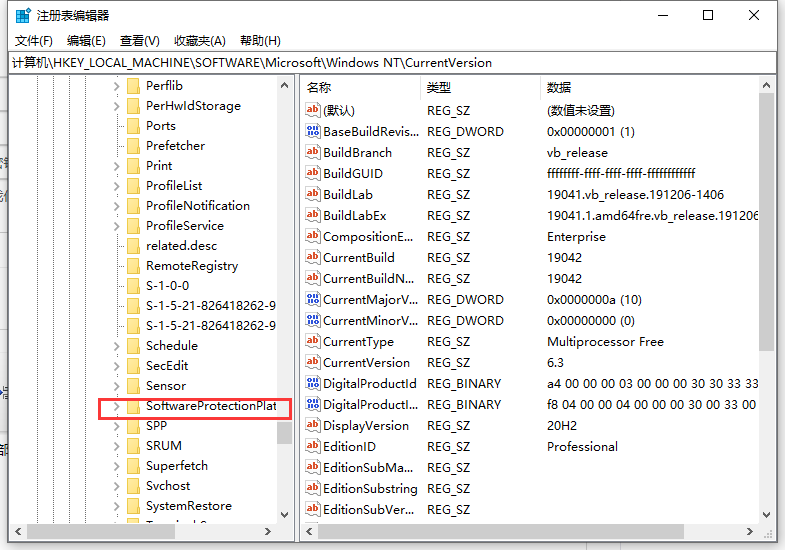
3、在右侧双击打开BackupProductKeyDefault ,其数值数据就是我们当前win10激活密钥了!
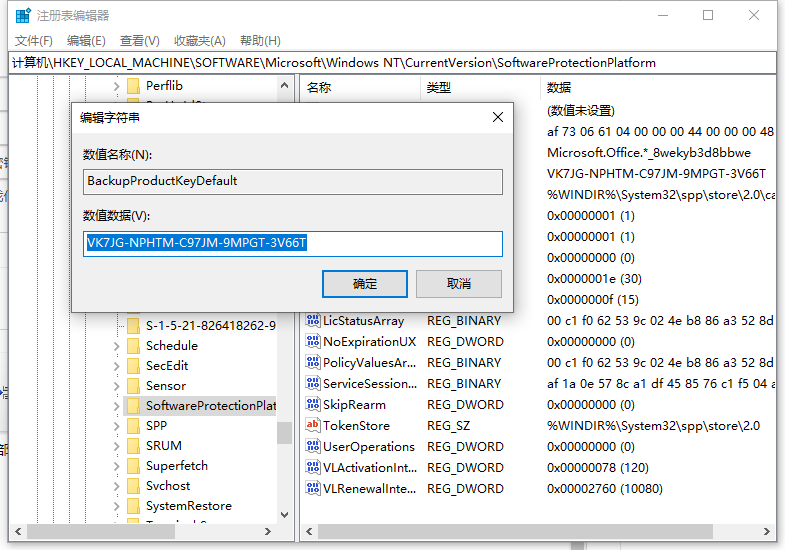
总结:
1、我们可以打开注册表编辑器来查看我们电脑的密钥。
以上就是win10怎么查看自己的恢复密钥的介绍啦,希望能帮助到大家。
 有用
11
有用
11


 小白系统
小白系统


 1000
1000 1000
1000 1000
1000 1000
1000 1000
1000 1000
1000 1000
1000 1000
1000 1000
1000 1000
1000猜您喜欢
- 0xC004F004,小编教你win10激活错误代..2018/04/14
- 如何不用U盘装Win10:详解硬盘安装技巧..2024/08/13
- win10旗舰版:全新升级,极致体验!..2023/10/27
- Win10如何进行系统更新2023/11/01
- Win10一键重装系统教程:轻松解决电脑问..2023/11/27
- 一键重装win10的基本操作2022/12/03
相关推荐
- 研习win10系统怎么恢复出厂设置..2019/03/23
- win10安装失败怎么办2022/12/28
- 小编教你创建microsoft edge图标..2017/09/23
- 无线网关,小编教你笔记本无线网络禁用..2018/09/07
- Win10系统重装指南:新手如何轻松操作..2024/03/21
- 官方原版Win10安装教程:专业技术人员的..2024/06/25




















 关注微信公众号
关注微信公众号





